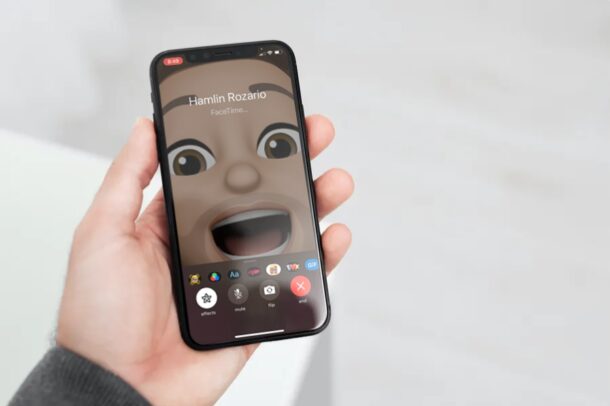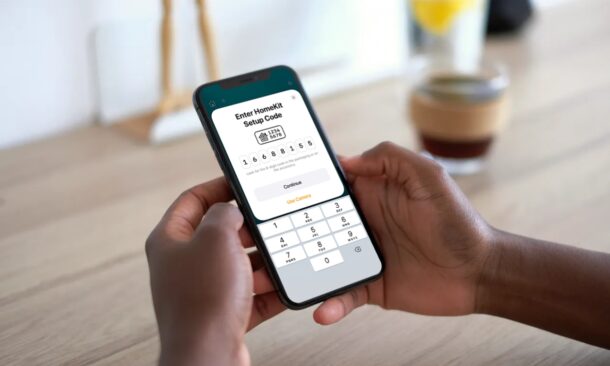Installer Mac OS X Lion sur plus d'un ordinateur

L'une des grandes caractéristiques méconnues de Lion est la licence d'utilisation personnelle qui vous permet de télécharger OS X Lion une fois et de l'installer ensuite sur tous vos Macs personnels autorisés. L'achat à 29,99 $ est donc encore plus avantageux qu'il ne le serait déjà, car un seul achat vous permet de mettre à niveau tous vos ordinateurs personnels.
Il existe plusieurs approches pour installer OS X Lion sur tous vos propres Macs, notamment
- Copier l'installateur OS X Lion sur d'autres Macs - c'est le sujet principal de cet article en utilisant les méthodes suivantes
- Copie de l'installateur du Lion avec un lecteur externe ou un DVD
- Transfert de l'installateur du Lion sur un réseau
- Télécharger Lion à nouveau de l'App Store sur chaque Mac (il est gratuit de le re-télécharger après l'avoir acheté une fois)
- Fabrication d'une clé USB d'installation Lion
- Graver un DVD d'installation du Lion
- Installer Lion sur le mode disque cible
Nous en avons déjà abordé plusieurs et vous êtes invités à les consulter, mais pour les besoins de cet article, nous allons discuter du transfert de l'installateur Lion d'OS X vers les autres Mac. Cela permet de mettre à jour facilement tous vos Macs et vous évite d'avoir à re-télécharger l'application ou à créer des lecteurs d'installation.
Installation ou mise à jour de Mac OS X Lion sur plusieurs Macs
Notez que la configuration requise pour le système OS X Lion s'applique toujours, et que les Macs cibles devront être équipés de Mac OS X 10.6.6 ou supérieur. Ce n'est pas une installation propre (utilisez les méthodes de démarrage ci-dessus pour cela), il s'agit d'une mise à niveau vers 10.7, assurez-vous d'avoir des sauvegardes de tous vos Macs pour être sûr.
Important : Assurez-vous de copier l'application d'installation de Lion depuis /Applications avant de mettre à niveau le Mac principal vers Lion. Une fois que vous avez mis à niveau vers Lion, le fichier d'installation est supprimé et vous devrez le re-télécharger depuis l'App Store.
Méthode 1) Copier l'installateur OS X Lion sur un disque externe
C'est la méthode la plus simple, mais elle nécessite l'accès à un disque dur externe, un DVD vierge ou une clé USB, chacun nécessitant au moins 4,2 Go de capacité de stockage disponible.
- Ouvrez /Applications/ et trouvez "Install Mac OS X.app" sur le Mac source
- Branchez le disque externe sur le Mac et copiez le fichier d'installation
- Déconnectez le disque externe du Mac source et branchez-le sur le(s) Mac(s) destinataire(s)
- Copiez le fichier "Installer Mac OS X.app" directement dans le dossier Macs /Applications du destinataire
- Lancer l'installateur et passer à Mac OS X Lion
Si vous n'avez pas de disque dur externe de rechange, vous pouvez choisir de mettre vos Mac en réseau. Il s'agit d'une procédure simple et rapide :
Méthode 2) Activer le partage de fichiers et copier le Lion sur le réseau local
Nous devons créer un réseau local entre vos Macs pour que vous puissiez partager des fichiers, faites-le sur tous les Macs pour que vous puissiez transférer des fichiers dans les deux sens.
- Lancez "Préférences système" et cliquez sur "Partage"
- Cochez la case située à côté de "Partage de fichiers" pour activer le service de réseau local, fermez les Préférences Système
- De retour dans le Finder, ouvrez votre dossier Applications et trouvez "Installer Mac OS X.app"
- Appuyez sur Commande+K pour vous connecter au serveur, puis cliquez sur "Parcourir" pour trouver et vous connecter aux autres Macs partagés
- Sur le Mac partagé, naviguez jusqu'au dossier /Applications
- Glisser-déposer "Installer Mac OS X.app" d'un dossier Macs /Applications à l'autre, en copiant le fichier d'installation
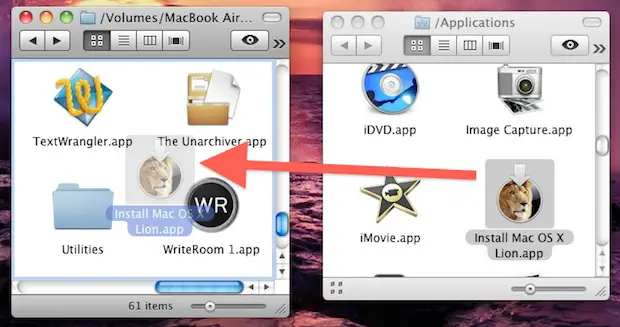
N'oubliez pas que l'installateur Lion fait environ 4 Go et qu'il faudra donc un certain temps pour effectuer le transfert sur un réseau. Une fois le fichier copié, vous pouvez procéder au lancement de "Installer Mac OS X.app" sur le Mac destinataire et passer à Lion.
Si vous avez des questions ou des commentaires, faites-le nous savoir !